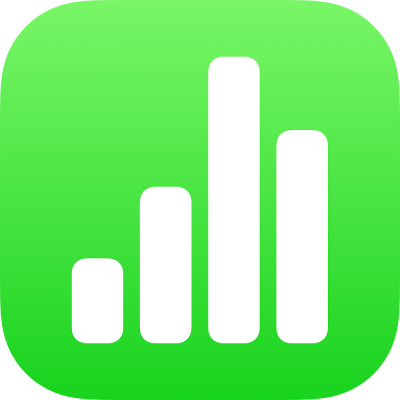
Proteger uma planilha do Numbers com senha no iPhone
Você pode atribuir uma senha a uma planilha para que apenas aqueles que saibam a senha possam abri-la. As senhas podem conter praticamente qualquer combinação de números, letras maiúsculas ou minúsculas e caracteres especiais do teclado.
Uma planilha pode ter apenas uma senha. Se você alterar uma senha existente ao compartilhar uma planilha, a nova senha substituirá a original. Se você adicionar uma senha após compartilhar uma planilha, notifique os participantes.
Importante: não é possível recuperar uma senha se você esquecê-la. Lembre-se de escolher uma senha que você não esquecerá ou de anotá-la em um lugar seguro.
Se o iPhone tiver Face ID (o recurso de detecção de faces) ou Touch ID (o recurso de detecção de impressão digital), você pode usá-lo para abrir planilhas protegidas por senha. Para obter informações sobre como configurar o Face ID ou o Touch ID, consulte o manual de uso do dispositivo.
Exigir uma senha para abrir a planilha
Toque em
 , toque em Definir Senha, digite as informações requeridas e clique em OK.
, toque em Definir Senha, digite as informações requeridas e clique em OK.
Nota: A adição de uma senha à planilha criptografa o arquivo.
Alterar ou remover uma senha
Com a planilha aberta, faça o seguinte:
Para alterar uma senha: toque em
 e toque em Alterar Senha. Digite a informação solicitada e toque em OK.
e toque em Alterar Senha. Digite a informação solicitada e toque em OK.Para remover uma senha: toque em
 , toque em Alterar Senha e desative Exigir Senha. Digite a senha antiga e toque em OK.
, toque em Alterar Senha e desative Exigir Senha. Digite a senha antiga e toque em OK.
As pessoas que você convida para colaborar em uma planilha e que tenham permissão de edição podem adicionar, alterar ou apagar a senha.
Abrir uma planilha protegida por senha com o Face ID ou o Touch ID
Abrir com Face ID: toque na planilha (caso uma mensagem solicite permissão para que o Numbers use o Face ID, toque em OK) e olhe para o dispositivo.
Você pode desativar ou ativar o Face ID para o Numbers a qualquer momento. Abra Ajustes
 > Face ID e Código > Outros Apps e desative ou ative o Numbers.
> Face ID e Código > Outros Apps e desative ou ative o Numbers.Abrir com Touch ID: toque na planilha e posicione o dedo no Touch ID.
Se você adicionar uma senha a uma planilha ou alterar uma senha existente, ela se aplicará apenas a esta versão da planilha e a versões subsequentes.
Se a planilha estiver compartilhada, para impedir que outras pessoas restaurem uma versão não protegida da planilha ou uma versão com senha antiga, pare de compartilhar a planilha, adicione uma senha a ela e compartilhe-a novamente.